Как да направите командния ред на Windows 10 прозрачен
Ако използвате командния ред много, може да стеуморен от поглед по подразбиране на прозореца на бързината. Показахме ви как да персонализирате подкана в по-ранните версии на Windows. В Windows 10 все още можете да персонализирате външния му вид и да го направите прозрачен.
Направете команден ред прозрачен в Windows 10
Стартирайте командния ред, като натиснете клавиша на Windows и Тип:
ПМС и натиснете Enter или го изберете от менюто на скрития потребител на захранването. След като се отвори, щракнете с десния бутон върху горната граница и изберете Свойства.

В раздела Опции се уверете, че Използвайте наследена конзола полето в долната част не е отметнато (по подразбиране трябва да бъде).
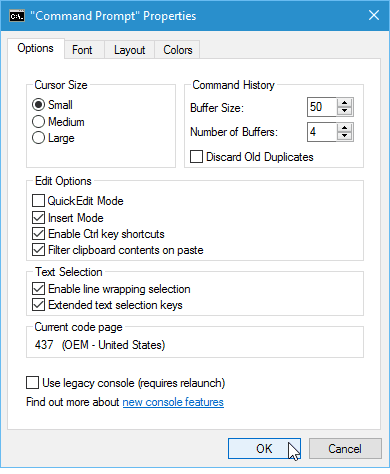
След това отидете на раздела Цветове и най-отдолуможете да регулирате плъзгача за непрозрачност, за да получите ефекта на прозрачност, който искате. Разбира се, тук е и мястото, където можете да промените цвета на фона на екрана и да настроите текста.
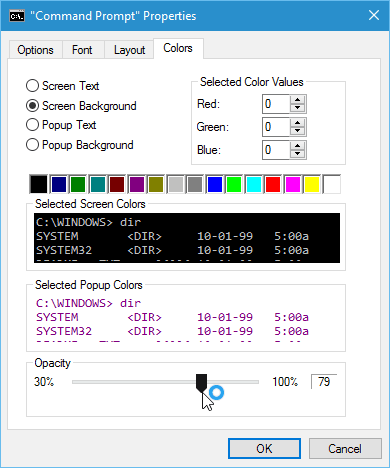
Това е. Сега можете да го персонализирате според това как искате да изглежда. Екранните снимки по-долу са само няколко примера за това, което можете да направите.
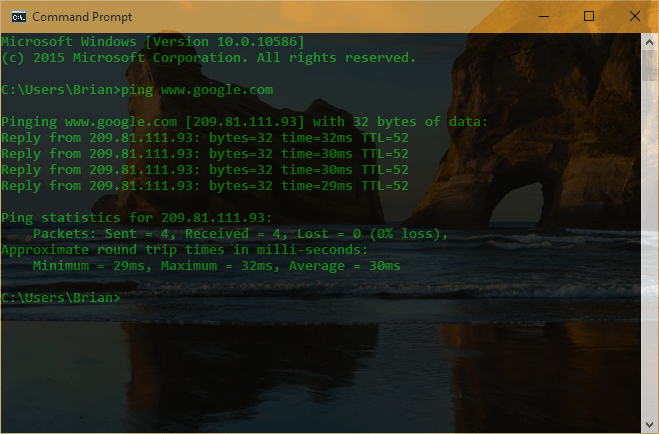
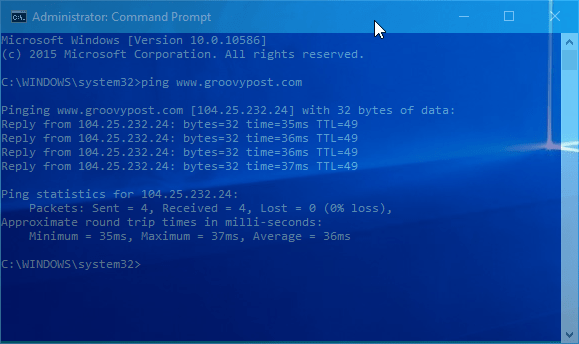
След като получите вид, който харесвате, не забравяйте да щракнете с десния бутон върху горната граница и изберете По подразбиране и включете тези настройки. В противен случай следващия път, когато стартирате подкана, той ще се върне към скучната по подразбиране черно-бяла.
Също така си струва да се отбележи, че ако трябва да коригирате прозрачността в движение, можете да използвате следните клавишни комбинации:
- Увеличете прозрачността: Ctrl + Shift + Plus (+)
- Намаляване на прозрачността: Ctrl + Shift + минус (-)
Можете също да използвате Ctrl + Shift и превъртайте нагоре или надолу с помощта на мишката. Превъртането нагоре увеличава прозрачността, а превъртането надолу я намалява.
Какво вземаш? Използвате ли много командния ред и харесвате ли вградените функции за персонализиране за него в Windows 10? Оставете коментар по-долу и ни уведомете.










Оставете коментар